windowsでインスタグラムの投稿をする方法(boost an instagram post on windows)
パソコンでインスタグラム広告を作成したいですか?残念ながら、ビジネスアカウントの投稿にある「宣伝する」ボタンは、モバイル端末でのみ利用可能ですが、アクセスできない場合があります。このWikihowでは、ウェブブラウザを使ってWindowsで広告キャンペーンを作成する方法を説明します。既存の投稿を宣伝する場合は、iphone、ipad、androidのいずれかを使用する必要があります...
方法1 方法1/1: windowsを使っている場合、instagramで広告を出すにはどうしたらよいですか?
- 1 Facebook広告センターへ移動します。広告アカウントがない旨のメッセージが表示された場合は、ページ中央に表示される「ビジネス設定へ」ボタンをクリックしてください。次に、「広告アカウントを追加」を選択し、アカウント情報の下にある広告IDを入力してください。ページ左側のパネルから、アクセスするアカウントを変更することができます。FacebookがInstagramを所有しているため、Facebook Business Suiteを使用してInstagram用の広告を作成することができます。ただし、これを実現するためには、Instagram BusinessのアカウントをFacebookと連携させる必要がありますが、これはInstagram Businessのアカウントを作成する際に必要なことなので、何もする必要はありません。
- 2 「作成」をクリックします。この緑色のボタンは、ページの左側、ビジネスで運用している広告のリストの上にあります。キャンペーンの作成」という新しいウィンドウが開きます。
- 3.選択する。新しいキャンペーンを作成するか、新しい広告を設定する時間を取りたくない場合は、「既存のキャンペーンを使用」タブをクリックすることを選択できます。ビジネスのライフサイクルのさまざまな段階で、さまざまな種類の広告を掲載したいと思うでしょう。アウェアネスには、製品やサービスに対する興味を喚起するターゲットが含まれ、以下の3つのカテゴリーから選択できます。例えば、生鮮食品を供給している企業は、このキャンペーンオプションを使って、地元の人々に自分たちの食品をアピールすることができます。考慮すべきは、あなたのビジネスについて考え、もっと情報を得たいと思わせるという目標です。例えば、生鮮食品を供給している会社はウェブサイトを持っていますが、このキャンペーンによってそのウェブサイトへのトラフィックを獲得し、会社や生鮮食品についてより詳しく知ってもらうことができます。コンバージョンには、商品やサービスの購入や利用を促すという目標があります。例えば、このキャンペーンでは、同社の生鮮食品を買ってもらうことを目的としています。
- 4 アクティビティに名前を付け、「続行」をクリックします(必要に応じて)。選択すると、ウィンドウの下部に大きな太字の文字が表示されます。キャンペーンの名前」の右側にある下方向に広がる矢印をクリックすると、ドロップダウンメニューが表示されます。キャンペーンのみを作成する場合は、広告や広告セットの作成を省略することができます。
- 5 「特別な広告カテゴリー」「キャンペーンの詳細」「A/Bテスト」「キャンペーン予算の最適化」を選択する。"を選択し、[次へ]をクリックします。デフォルトの設定は最も基本的なものなので、新しい広告クリエイターの方はご自分の判断にお任せください。丸をクリックすると、オプションが選択できます。吹き出しが埋まっているのは、そのオプションが選択されていることを示します。キャンペーン予算の最適化」を有効にすると、より多くの成果を得るために自動的に最適化され、予算が割り当てられますので、有効にしておくことをお勧めします。
- 6.広告セットを選択します。オーディエンスを定義し、広告の配置を選択し、そして予算とスケジュールを設定することができます。ページをスクロールすると、年齢層や性別を選択するボックスをクリックしたり、広告を掲載する日付を入力したりすることができます。特定のセクションの設定をさらに調整したい場合、例えば、広告をすべてのFB接続者に表示するか、特定の人のみに表示するかを変更したい場合は、「さらにオプションを表示」をクリックしてください。完了したら、[次へ]をクリックします。
- 7.広告を作成する。また、「アイデンティティ」では、広告を掲載する場所を選択できます。自社のInstagramアカウントを選択し、Instagram上で広告が実行されていることを確認します。ページの右側では、ストーリーやポストなど、広告のバリエーションをクリックすることができます。メインテキスト」のテキストを変更すると、広告に表示されるテキストが変更されます。広告クリエイティブの見出しにある[メディアを変更]をクリックすると、広告の画像が変更されます。デフォルトでは、カバー写真が使用されます。
- 8 「Publish」をクリックすると、設定した内容に従って広告が視聴者に表示されます。
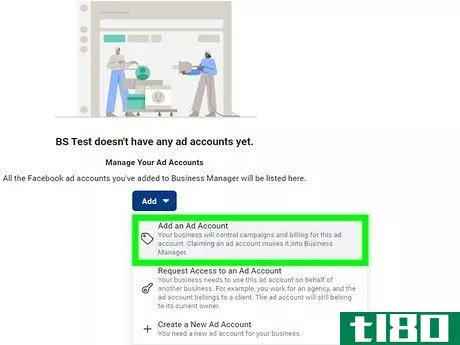
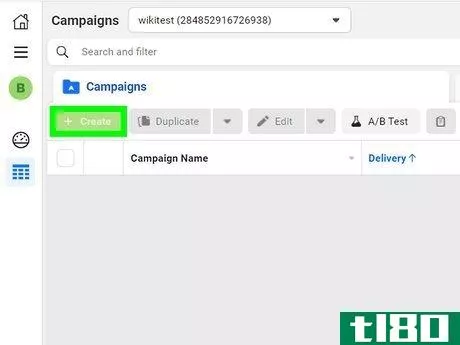
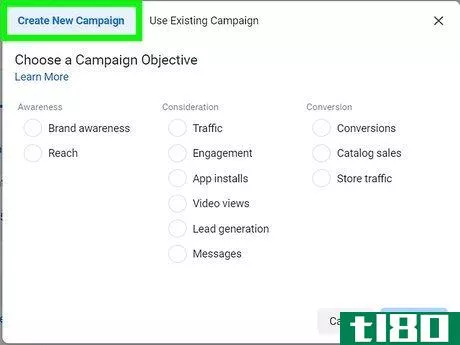
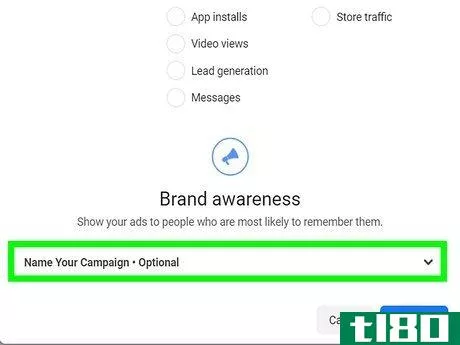
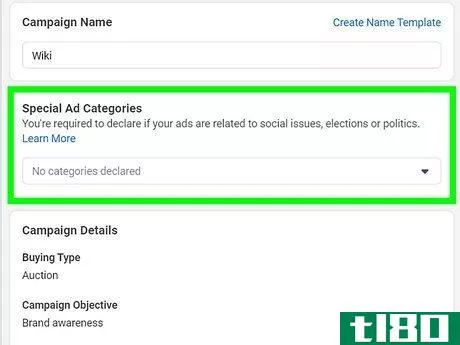
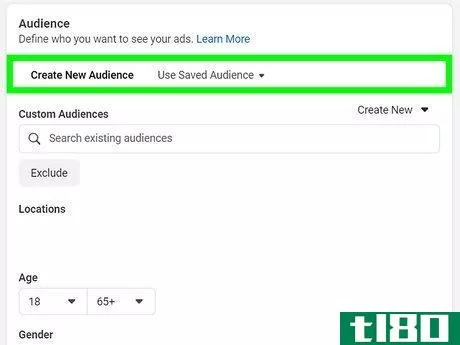
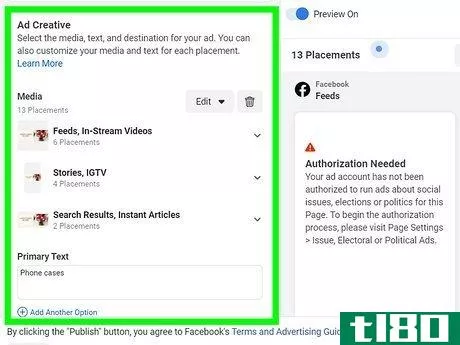
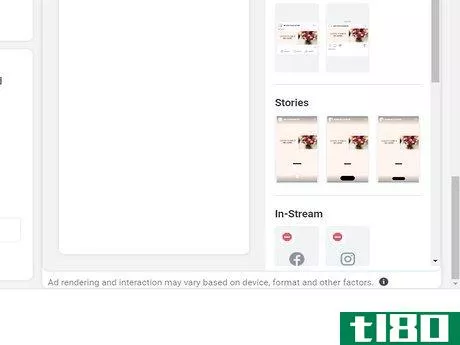
- また、Bluestackを使用してInstagramでAndroidのエクスペリエンスを模倣することで、Instagramで投稿を促進するためのモバイルステップを実行できます。
- 2022-03-09 19:16 に公開
- 閲覧 ( 29 )
- 分類:IT